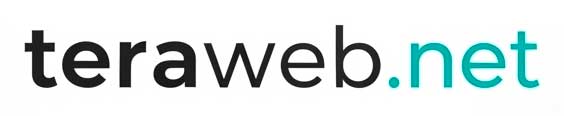¿Por qué automatizar tareas en Photoshop ahorra tanto tiempo? Todos los que trabajamos con fotografía o diseño hemos vivido ese momento frustrante: abrir una foto, cambiar el tamaño, guardarla, cerrarla… y repetir lo mismo con treinta, cincuenta o incluso cientos de imágenes. Cuando se trata de procesar varias imágenes con Photoshop, lo que al principio parece sencillo pronto se convierte en una tarea interminable que nos roba horas de trabajo.
Ahí es donde entra en juego la automatización en Photoshop. Con un par de pasos bien configurados, el programa puede hacer por nosotros lo que normalmente haríamos manualmente, y lo hace en cuestión de segundos. No importa si necesitas redimensionar un lote de fotos, convertirlas a blanco y negro, agregarles una marca de agua o simplemente guardarlas en un formato optimizado para la web: Photoshop tiene la solución integrada.
En mi experiencia, al principio pensaba: “¿será posible que Photoshop haga este trabajo solo?” La respuesta es un rotundo sí. Y no solo es posible, sino que se convierte en una herramienta indispensable cuando entiendes cómo funciona. El ahorro de tiempo es brutal, y además evitas errores humanos que suelen ocurrir cuando repites el mismo proceso decenas de veces.
En este artículo te voy a mostrar cómo funciona todo este sistema de acciones y procesos por lotes en Photoshop, con ejemplos prácticos que yo mismo aplico en mi flujo de trabajo. Al final tendrás un método probado para procesar varias imágenes automáticamente con Photoshop y optimizar tu tiempo como un verdadero profesional.
Qué se puede hacer automáticamente con Photoshop
Una de las cosas más sorprendentes de Photoshop es que no se limita solo a edición manual. El programa tiene la capacidad de memorizar procesos y ejecutarlos de forma automática sobre tantas imágenes como quieras. Eso abre un abanico de posibilidades enormes.
Entre las acciones más comunes que puedes automatizar están:
- Redimensionar fotos a un ancho o alto específico, ideal para preparar imágenes para web o redes sociales.
- Rotar imágenes en bloque, por ejemplo, cuando tienes una tanda de fotos que tu cámara guardó de lado.
- Aplicar efectos como convertirlas a blanco y negro, añadir virados de color, aplicar marcos o filtros específicos.
- Añadir firmas o marcas de agua a un conjunto completo de imágenes.
- Optimizar para web, comprimiendo archivos y guardándolos con la mejor relación entre peso y calidad.
Yo mismo he pasado por esto: necesitaba escalar todas mis fotos a 1000 píxeles de ancho, y al hacerlo manualmente con 35 imágenes, el proceso se volvía tedioso. La solución fue clara: crear un flujo automático en Photoshop. Con un solo clic, el programa tomó mis originales, aplicó el cambio de tamaño y guardó los archivos en una carpeta nueva, sin que yo tuviera que estar pendiente.
Y lo mejor es que el límite lo pones tú. Cualquier acción que seas capaz de hacer en una imagen, Photoshop puede repetirla en automático en cien, mil o más fotos.
Acciones en Photoshop: el primer paso para automatizar
El corazón de toda automatización en Photoshop son las acciones. Una acción es simplemente un conjunto de pasos que tú grabas dentro del programa para luego repetirlos automáticamente en otras imágenes.
Crear una acción es muy fácil. Te cuento cómo lo hago:
- Abro la ventana de Acciones (Ventana > Acciones).
- Creo una nueva acción y le pongo un nombre, por ejemplo: “Tamaño para Web”.
- Activo la grabación y realizo el proceso que quiero automatizar: voy a Imagen > Tamaño de imagen, pongo el ancho en 500 píxeles y acepto.
- Detengo la grabación en la paleta de Acciones.
Y listo. Ahora cada vez que ejecuto esa acción sobre cualquier foto, automáticamente la redimensiona a 500 píxeles de ancho.

Esto fue un antes y un después en mi flujo de trabajo. Pasé de hacer el cambio manual uno por uno a simplemente seleccionar la acción y darle al botón de Play. En segundos tenía el mismo resultado sin esfuerzo.
El truco está en pensar bien qué quieres que haga tu acción. Puede ser algo tan simple como cambiar el tamaño, o un proceso más elaborado que incluya ajustes de color, recortes o incluso guardar en un formato específico.
Procesar imágenes por lotes en Photoshop paso a paso
Una vez que tienes tu acción creada, el siguiente nivel es ejecutarla en lote. Aquí es donde realmente ahorras horas de trabajo.
Los pasos son muy sencillos:
- Crea una carpeta con todas tus imágenes originales (por ejemplo, “Originales”).
- Prepara otra carpeta vacía donde quieres guardar los resultados (por ejemplo, “ParaWeb”).
- Ve a Archivo > Automatizar > Lote.
- Selecciona la acción que grabaste (en mi caso, “Reducir para Web”).
- Elige la carpeta de origen (la de “Originales”).
- Marca opciones como Omitir cuadros de diálogo para que no interrumpa el proceso.
- Define la carpeta de destino (la de “ParaWeb”).
- Haz clic en OK y deja que Photoshop haga su magia.
Lo viví en carne propia: tenía más de treinta imágenes que necesitaba reducir a un ancho específico. Con el método manual hubiera pasado media hora repitiendo lo mismo una y otra vez. Con el proceso por lotes, en menos de un minuto tenía todas las imágenes terminadas y listas para publicar.
Además, el proceso es flexible: puedes cambiar nombres, ajustar formatos de salida o incluso programar que cada imagen se guarde con un prefijo o sufijo.
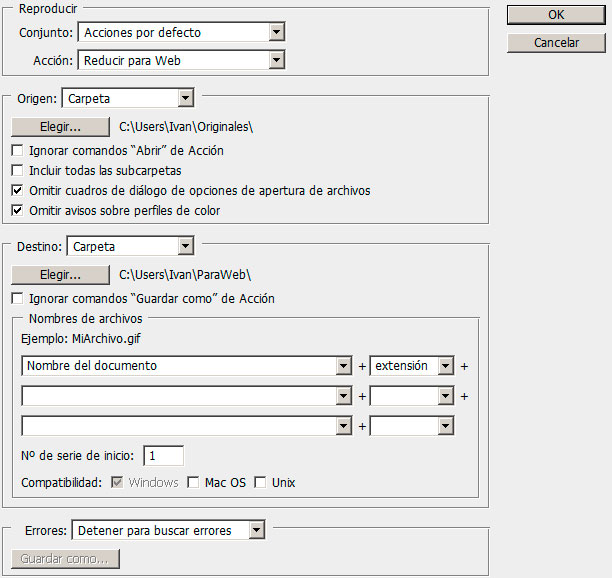
Cómo guardar varias imágenes automáticamente con Photoshop
Uno de los puntos que más dolores de cabeza causa es el guardado automático. Si no configuras bien la acción, Photoshop te pedirá confirmación de guardado en cada imagen, y ahí se pierde la automatización.
La clave está en incluir dentro de la acción una etapa de “Guardar como”. De esta forma, cuando se ejecuta en lote, el programa aplica automáticamente el guardado con los parámetros que ya definiste.
Yo lo resolví así: al grabar la acción, agregué el paso de “Guardar como JPEG”, definiendo calidad y destino. Así evité que, en cada foto, me apareciera el cuadro de diálogo pidiéndome la confirmación. Resultado: un proceso totalmente automático, sin necesidad de tocar nada.
Esto es especialmente útil si necesitas preparar imágenes para la web. Puedes ajustar compresión, perfil de color y dimensiones, y dejar que Photoshop lo haga todo en segundo plano.
Errores comunes y cómo evitarlos al automatizar imágenes
Aunque el sistema es muy potente, es normal cometer errores al principio. Aquí te dejo los más comunes que yo mismo enfrenté:
- Olvidar incluir el “Guardar como” en la acción: provoca que Photoshop te interrumpa con cada archivo.
- Grabar pasos innecesarios: si durante la grabación de la acción haces clics de más, Photoshop los repetirá en cada imagen, aunque no tengan sentido.
- Confundir carpetas de origen y destino: si usas la misma carpeta, corres el riesgo de sobrescribir archivos originales.
- No marcar “Omitir cuadros de diálogo”: esto hace que Photoshop se detenga cada vez que aparezca una advertencia o mensaje de color.
La solución está en planificar la acción con calma y probarla primero en dos o tres imágenes antes de lanzarla sobre todo el lote.
Consejos extra para optimizar tu flujo de trabajo con lotes
Más allá de lo básico, hay pequeños trucos que hacen la diferencia:
- Usa carpetas organizadas: tener separadas las imágenes originales y las procesadas evita errores.
- Nombra bien tus acciones: cuando acumules varias, será más fácil encontrar la que necesitas.
- Combina acciones: puedes grabar procesos más completos que incluyan redimensionar, añadir marca de agua y guardar.
- Explora “Secuencias de comandos”: Photoshop tiene un apartado de scripts que amplía aún más la automatización.
En mi caso, el mayor beneficio fue la tranquilidad mental. Pasé de estar pendiente de cada archivo a simplemente lanzar un lote y dedicarme a otras tareas mientras Photoshop hacía el trabajo duro.
Automatizar imágenes en Photoshop como un profesional
En conclusión, automatizar procesos en Photoshop es una de esas habilidades que marcan un antes y un después. Lo que antes era repetitivo y tedioso, ahora se convierte en un flujo ágil, preciso y mucho más productivo.
Gracias a las acciones y al comando de procesar por lotes, puedes redimensionar, renombrar, aplicar efectos y guardar imágenes de forma automática, sin errores y en cuestión de minutos.
Lo he aplicado personalmente y puedo asegurarte que el cambio es enorme: abrir, cambiar tamaño y guardar manualmente 35 fotos ya no tiene sentido cuando Photoshop puede hacerlo por ti. Y no solo con 35: hablamos de cientos o miles de imágenes.
En definitiva, si trabajas con fotografía o diseño, aprender a procesar varias imágenes automáticamente con Photoshop es una de las mejores inversiones de tiempo que puedes hacer. Una vez lo dominas, nunca más volverás al método manual.